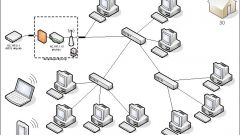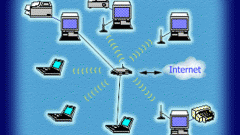Инструкция
1
Если в вашей сети всего два компьютера, вам понадобится для объединения их в сеть кросс-кабель – витая пара, которая с двух концов подключена к коннекторам RG-45 крест-накрест. Такое подключение необходимо, чтобы контакты разъема одной сетевой карты, отвечающие за прием сигналов, соединялись с контактами другой сетевой карты, отвечающими за передачу, и наоборот. Если компьютеров в сети больше двух, вам потребуется концентратор или свитч для объединения их в сеть. Компьютеры подключаются к свитчу напрямую. Патч-корды, обжатые кроссом или напрямую, продаются в компьютерных магазинах.
2
Теперь вам необходимо настроить управляющий компьютер. В «Панели управления» откройте папку «Сеть и подключения к интернету». Щелчком правой клавишей мыши по пиктограмме «внешнего» адаптера вызывайте выпадающее меню. Выбирайте опцию «Свойства» и переходите во вкладку «Дополнительно». Отметьте флажком пункт «Разрешить другим использовать подключение…». Если считаете нужным, разрешите другим пользователям управление общим доступом, отметив флажком соответствующий пункт. Нажмите ОК.
3
Отвечайте «Да» на предупреждение о смене IP –адреса. «Внутреннему» сетевому адаптеру, который связывает управляющий компьютер с сетью, будет присвоен статический сетевой адрес 192.168.1.1. Если внутри сети один из компьютеров играет роль FTP- или WEB-сервера, в разделе «Общий доступ» активируйте кнопку «Параметры». В списке служб отметьте протоколы, которые будут использоваться внутри сети.
4
Если вы хотите создать собственную службу, нажмите «Добавить». В новом окне введите описание службы, IP-адрес или имя компьютера, на котором она будет запущена, номера портов и тип протокола, которые будут использоваться службой.
5
Протокол DCHP, запущенный на управляющем компьютере, автоматически присваивает сетевые адреса компьютерам в локальной сети. Неудобством станет то, что сеть будет неработоспособна, когда сервер выключен. Чтобы избежать этого, можно назначать компьютерам-клиентам статические IP-адреса вручную. Зайдите в «Панель управления» и откройте пиктограмму сетевых подключений. Щелкайте для вызова контекстного меню по пиктограмме «Подключение по локальной сети» правой клавишей мыши и выбирайте опцию «Свойства».
6
В разделе «Компоненты» отметьте пункт «Протокол Интернета (TCP/IP)» и активируйте «Свойства». Если вы решили выставлять IP-адреса вручную, выбирайте «Использовать следующий IP-адрес». Можно использовать адресный диапазон 192.168.0.2 – 192.168.0.254. Адрес должен быть уникальным для каждого компьютера сети. Значение маски подсети назначьте 255.255.255.0. В поле «Основной шлюз» укажите сетевой адрес сервера 192.168.1.1.
7
Введите 192.168.1.1 для пункта «Использовать следующие адреса DNS». Нажмите «Дополнительно» и переходите во вкладку DNS. В поле «DNS-суффикс подключения» введите MSHOME.NET. Отметьте флажком пункт «Зарегистрировать адреса этого подключения».
8
Запустите браузер Internet Explorer и зайдите в меню «Сервис». Выбирайте пункт «Свойства обозревателя» и переходите во вкладку «Подключения». Нажмите «Установить», затем, для продолжения работы, «Далее». Отметьте «Подключить к Интернету» и жмите «Далее». Выбирайте «Установить подключение вручную» и командуйте «Далее» для продолжения работы. Укажите «Подключаться через постоянное высокоскоростное подключение», опять нажмите «Далее» и в следующем экране «Готово».
Источники:
- подключить интернет через сеть